电脑突然黑屏该怎么办?电脑突然黑屏的救急方法
随着时代发展电脑的普及率大幅上升,家家户户基本都有电脑,也随之出现了一堆非专业人员解决不了的问题。电脑蓝屏是很多朋友非常头痛的一个问题,而突然黑屏也是很多人都没有办法,下面小编就和大家简单介绍一下解决电脑黑屏的一个方法。
电脑突然黑屏的救急方法:
1、首先按下“win+X”键调出常用命令,如图所示。
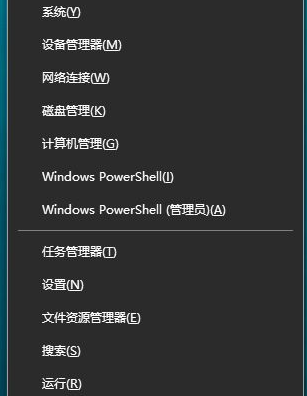
2、然后点击“任务管理器”,如图所示。
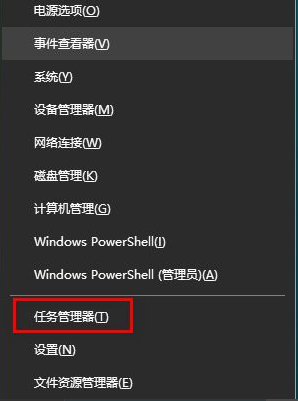
3、然后点击“详细信息”,如图所示。
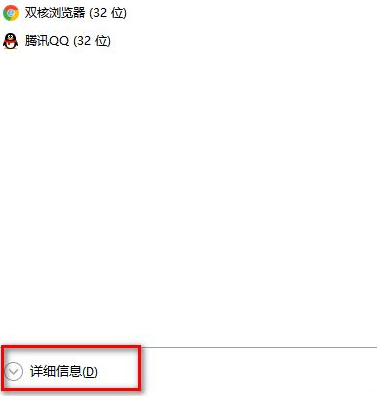
4、然后找到“Windows登录应用程序”,如图所示。
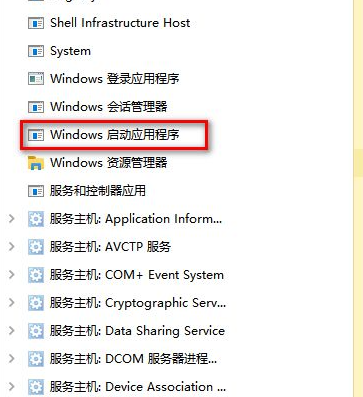
5、然后鼠标右击“Windows登录应用程序”,选择“结束任务”,如图所示。
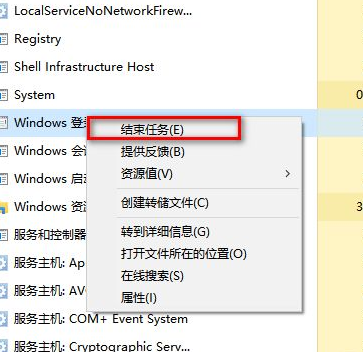
6、最后勾选“放弃未保存的数据并关闭”,点击“关闭”,如图所示。










